

بقلم Vernon Roderick, ، آخر تحديث: January 14, 2018
"كيف يمكنني استعادة جهات الاتصال من iCloud؟
أنا جديد جدًا في عالم الهاتف المحمول. هذا هو أول هاتفي المحمول حتى الآن ، وبما أنني سمعت الكثير عنه ، فقد اخترت الحصول على iPhone 7+ وهو رائع جدًا ، ويسعدني أن هذا هو أول هاتفي. إنها صديقة جدًا ولا أحتاج إلى فعل الكثير ، فهي مثالية للأشخاص مثلي الذين عادة ما يكونون غير مؤهلين للتكنولوجيا. على أي حال ، تمكنت من إنشاء حساب على iCloud ولكنني ما زلت مرتبكًا بعض الشيء ، كان لدي بعض الأرقام بالأمس وقمت بحذفها اليوم عن طريق الصدفة. أعلم أنه يمكنني استعادتها ولكني لست متأكدًا من كيفية مساعدة أي شخص؟ من فضلك تذكر أنني سيئ للغاية في هذا ".
iPhone هو هاتف رائع ولا عجب أن هناك الكثير من المستخدمين. التصميم مبسط وأنيق للغاية ، الواجهة سهلة الاستخدام تجعل من السهل على المبتدئين والمحاربين القدامى على حد سواء. نظرًا لاستمرار التحسينات في كل إصدار في إبهار الأشخاص ، من الجيد تذكر أساسيات استخدام الهاتف المحمول.
كما هو الحال دائمًا ، على الرغم مما يمكننا فعله الآن بهواتفنا الذكية وأجهزة Android و iOS على حدٍ سواء ، فإننا نستخدمها عادةً للاتصال بأفراد العائلة والأصدقاء والزملاء والمزيد. نميل إلى الاتصال أو الرسائل باستخدام الرسائل النصية أو حتى تطبيقات المراسلة ، تستمر طرق الاتصال في النمو جنبًا إلى جنب مع التكنولوجيا. ومع ذلك ، فإن كل هذه القوة في هواتف iOS التي في أيدينا ، فهي عديمة الفائدة إلى حد كبير إذا لم يكن لدينا أي أرقام اتصال على هواتفنا المحمولة.

استعادة جهات الاتصال من iCloud
الجزء 1. استرداد جهات الاتصال من حساب iCloudالجزء 2. استرداد جهات الاتصال باستخدام مجموعة أدوات FoneDog - استعادة بيانات iOSالجزء 3. استنتاج
لهذا السبب يكون الأمر مقلقًا بعض الشيء عندما نكتشف أننا نفتقر إلى جهات الاتصال على أجهزتنا التي تعمل بنظام iOS ، لأنها إلى حد كبير العمود الفقري للعديد من الأشياء التي نقوم بها على هواتفنا. وبمجرد أن ندرك أننا فقدنا بعض جهات الاتصال ، فإن أول شيء نفعله هو إيجاد حل لهذه المشكلة. لحسن الحظ ، عادةً ما يكون لدى أجهزة iOS خيار إنشاء حساب iCloud لمساعدتك في عمل نسخة احتياطية من الأشياء ، وبالنسبة لأولئك الذين ليسوا على دراية به ، فإن iCloud هي مساحة تخزين افتراضية تتيح لك تخزين المعلومات التي تختارها وفي هذه المرحلة ، فلنأمل أنك اخترت تخزين نسختك الاحتياطية. أفضل جزء في iCloud أو على الأقل إحدى الميزات الأفضل هو أنه يقوم تلقائيًا بتحديث الإصدارات الأحدث من النسخة الاحتياطية ثم أرشفتها ، مما يمنحك الكثير من الخيارات. من أجل الاستعادة باستخدام iCloud ، يرجى اتباع الخطوات التالية:
الخطوة 1: قم بتسجيل الدخول إلى iCloud.com وببساطة أدخل اسم المستخدم وكلمة المرور. فقط في حالة نسيان كلمة المرور الخاصة بك أو حتى معرف Apple الخاص بك ، يرجى النقر فوق الارتباط الموجود في الصفحة لإرسال تذكير أو إعادة تعيين كلمة المرور الخاصة بك. اضغط على السهم للمتابعة بعد إدخال المعلومات الصحيحة.
الخطوة الثانية: الضغط على "استعادة اتصالات"وانتقل إلى الخطوة التالية.
الخطوة 3: سيتم نقلك إلى شاشة جديدة وسترى إصدارات متعددة ، عادةً بتواريخ ومتى تم نسخها احتياطيًا وأرشفتها تلقائيًا. اختر أي واحد تريد استعادته واضغط عليه. ومع ذلك ، لا تقلق ، فسيقوم iCloud تلقائيًا بعمل نسخة احتياطية من الإصدار الحالي من جهات الاتصال الخاصة بك فقط في حالة رغبتك في العودة مرة أخرى.
الخطوة 4: يرجى الانتظار حتى يستعيد iCloud جميع جهات الاتصال لجميع الأجهزة المتصلة بالحساب. يرجى ملاحظة أنه في حالة إجراء أي تغييرات على أي من الأجهزة أثناء إجراء الاستعادة ، فلن يتم حفظ جميع التغييرات
منجز. مرة أخرى ، إذا لم تكن تفاصيل الاتصال هي ما تحتاجه بالضبط ، فيرجى تكرار الخطوات والتحديث فقط إلى أحدث نسخة احتياطية والتي كانت البيانات السابقة التي ربما تكون قد حفظتها. خلاف ذلك ، إذا لم تسفر العملية عن النتائج المرجوة ، يمكنك اختيار العمل مع برنامج FoneDog iOS Data Recovery. FoneDog iOS Data Recovery هي أداة يمكن أن تساعدك في استعادة أنواع مختلفة من المعلومات التي ربما تمت إزالتها أو حذفها من جهاز iOS الخاص بك. ما عليك سوى اتباع هذه الخطوات لاستعادة أي معلومات تبحث عنها بشكل صحيح:
قم بتنزيل FoneDog iOS Data Recovery على جهاز كمبيوتر أو كمبيوتر محمول تم توصيله بنجاح بجهاز iOS.

قم بتوصيل جهاز iOS بالكمبيوتر أو الكمبيوتر المحمول وقم بتشغيل FoneDog iOS Data Recovery. صحافة "بدء المسح الضوئي"وانتظر بضع لحظات حيث سيقوم Fonedog iOS Data Recovery بفحص جهازك. قد يستغرق هذا بعض الوقت اعتمادًا على كمية البيانات التي ستحتاج الأداة إلى المرور بها ولكن يرجى عدم فصل جهاز iOS إلا إذا كانت حالة طارئة ، لأن هذا قد يتسبب في تلف بعض البيانات أو ما هو أسوأ من ذلك ، يرجى إعطاء البرنامج وقتًا كافيًا لمسح الجهاز.

ستحصل بعد ذلك على خيارات بشأن ما قد ترغب في استرداده ويمكنك التركيز فقط على "روابط الاتصال . "يرجى ملاحظة أنه يمكنك تحديد خيارات متعددة في هذه المرحلة لأن FoneDog iOS Data Recovery قادر على استعادة ليس فقط جهات الاتصال ولكن الصور ، سمعيوالرسائل وملفات Whatsapp والرسائل ، وثيقة وأكثر بكثير. ما عليك سوى وضع علامة على العناصر التي تريد استعادتها والضغط على "استعادة"للانتقال إلى الخطوة التالية.

انتقل من خلال معاينة المعلومات التي اخترتها. ستتمكن من رؤية جميع التفاصيل في نافذة ويمكنك مراجعتها بشكل منفصل. حدد العناصر التي تريد استردادها ثم اضغط على "استعادة"مرة أخرى. افصل هاتفك بشكل صحيح وقد انتهيت من هذه العملية.
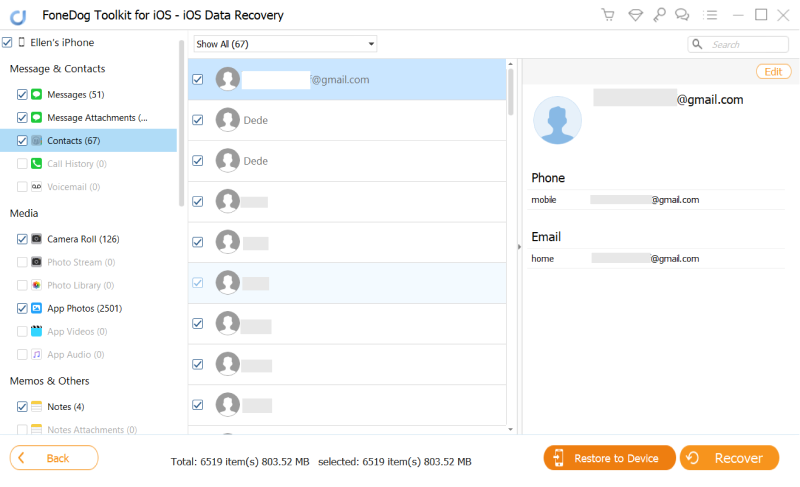
أفضل جزء من استخدام FoneDog iOS Data Recovery هو أنه ليس لديك أي نسخ احتياطية حاليًا حيث سيجد المعلومات على جهازك على الرغم من حذفه. كيف تفعل ذلك؟ عندما تحذف شيئًا ما من جهاز iOS الخاص بك ، لا تتم إزالته تمامًا حتى يُطلب منك تنظيفه تمامًا بواسطة برنامج آخر أو أن مساحة الذاكرة مطلوبة ، ومع ذلك ، لم يعد متاحًا للوصول إليه. يساعد FoneDog iOS Data Recovery على توصيلك بتلك المعلومات المفقودة ويمنحك الوصول مرة أخرى عن طريق المسح عبر ذاكرة هاتفك بالكامل لاستعادتها.
اترك تعليقا
تعليق
دائرة الرقابة الداخلية لاستعادة البيانات
طرق لاستعادة البيانات المحذوفة من اي فون أو آي باد3
تحميل مجانا تحميل مجانامقالات ساخنة
/
مثير للانتباهممل
/
بسيطصعبة
:شكرا لك! إليك اختياراتك
Excellent
:تقييم 4.6 / 5 (مرتكز على 95 التقييمات)